Comment mettre un document sur Google Drive en quelques étapes faciles
Lorsque vous découvrirez que le processus concernant la façon de mettre un document sur Google Drive est aussi simple, vous commencerez probablement à l'utiliser beaucoup plus souvent. Google Drive est un endroit sécurisé pour stocker vos fichiers et y accéder de n'importe où ailleurs sans vous soucier des utilisateurs non autorisés qui pourraient mettre la main dessus. Voyons comment mettre des documents dans un dossier dans Google Drive ainsi que comment mettre un PDF dans Google Drive.
Une brève présentation de Google Drive
Près d'une décennie après son lancement initial, Google Drive compte plus de 2 milliards d'utilisateurs individuels au sein de la communauté G Suite, avec plus de 5 millions d'utilisateurs professionnels sur la plateforme. Malheureusement, beaucoup de gens n'utilisent pas Google Drive même s'ils y ont accès comme faisant partie de leur compte Gmail. Le fait d'apprendre à mettre un document dans Google Drive changera cela, espérons-le.
Pourquoi utiliser Google Drive ?
● Facile à accéder à l'aide de votre compte Google
● Suffisamment sécurisé pour stocker des documents sensibles
● Compatible avec la majorité des autres outils et applications de Google
● Fonctionnalités de partage de documents et de dossiers simples mais sécurisées
● Possibilité de modification des fichiers dans le cloud sans avoir à les télécharger
Comment mettre un document sur Google Drive
Le processus est très simple :
1. Connectez-vous à votre compte Google sur n'importe quel navigateur, mais de préférence Chrome.
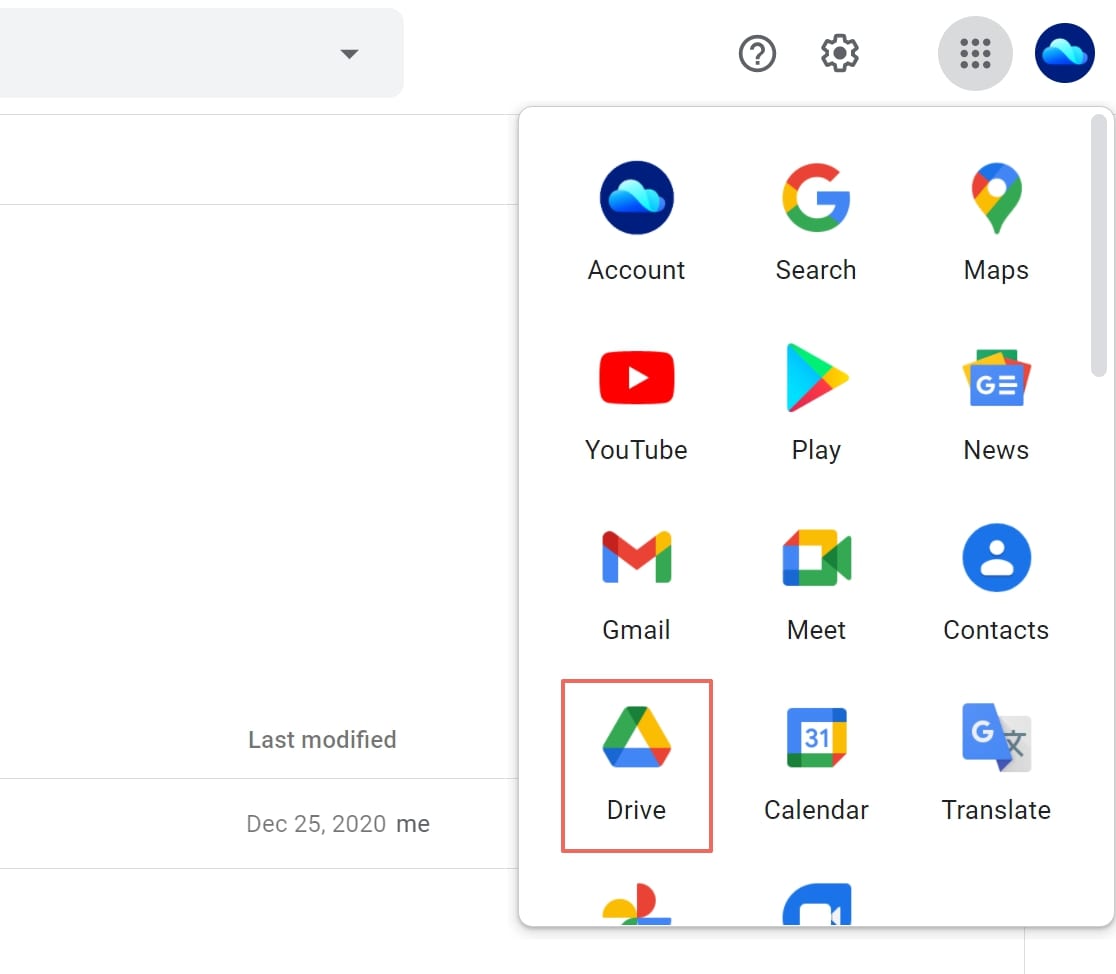
2. Cliquez sur les neuf points représentant l'icône du menu étendu en haut à droite.
3. Sélectionnez Drive pour accéder au dossier principal Mon Drive dans un nouvel onglet.

4. Pour placer un document dans ce dossier, cliquez sur la flèche noire à côté de Mon Drive en haut de la vue de la liste des documents (sous la boîte omnidirectionnelle " Rechercher dans Drive "), puis choisissez Importer un fichier.
5. Lorsque votre utilitaire de gestion de fichiers s'ouvre, choisissez votre fichier et appuyez sur Ouvrir ou OK. Vous verrez le document dans l'affichage Liste.
Le processus d'insertion de PDF dans Google Drive est exactement le même que pour tout autre type de fichier. Vous pouvez également suivre les mêmes étapes pour placer des documents dans un dossier de Google Drive autre que le dossier principal Mon Drive. Double-cliquez simplement pour accéder à ce dossier, puis répétez le processus.
Conseil de pro : Vous pouvez également faire glisser et déposer des documents à l'aide de la fonction de basculement (Alt + Tab ou CMD + Tab) pour vous déplacer entre l'onglet de Drive et votre explorateur de fichiers ou la fenêtre de Finder.
Que puis-je faire après avoir mis un document sur Google Drive ?
Pour tout fichier pris en charge par les applications Drive, vous pouvez ouvrir et modifier le fichier. Pour tous les autres fichiers, vous pouvez prévisualiser le contenu et effectuer les actions suivantes :
● Partager le PDF ou le fichier avec toute personne disposant d'un lien sécurisé et basé sur des autorisations
● Envoyer une notification de partage par e-mail
● Télécharger un document sur n'importe quel appareil sur lequel vous êtes connecté au même compte Google
● Renommer, déplacer, faire une copie, ou Supprimer - Effectuer toutes ces actions en quelques clics
● Traduire un document modifiable
● Rendre un fichier disponible lorsque vous êtes hors ligne afin de pouvoir le modifier et puis le synchroniser automatiquement lorsqu'une connexion Internet est détectée
● Publier sur un site web à l'aide un code d'intégration ou un lien
Google Drive est génial pour la plupart des types de documents, mais il a des problèmes avec les fichiers PDF. En effet, l'édition de PDF nécessite de lourdes ressources et des logiciels spécialisés. Même si vous utilisez l'un des modules complémentaires disponibles pour l'édition de PDF, ce ne sont pas de véritables éditeurs de PDF, ce qui signifie qu'ils peuvent écrire sur un PDF mais pas modifier le contenu existant. C'est pourquoi il est préférable d'utiliser une combinaison de deux produits de Wondershare - PDFelement Cloud et le nouveau PDFelement Pro DC pour Windows.
Une excellente alternative à Google Drive : Wondershare PDFelement Cloud
Stockage cloud premium de 100 Go Signature électronique de haute qualité Annotation collaborative en ligne Partage de fichiers simple et rapide
Wondershare PDFelement Cloud
Spécialement conçu pour stocker des documents PDF, Wondershare PDFelement Cloud est également livré avec un service de signature électronique polyvalent pour tous vos besoins de signature électronique. Qu'il s'agisse de contrats de vente, d'accords RH ou de documentation de fournisseur, vous pouvez conserver en toute sécurité des fichiers confidentiels dans Wondershare PDFelement Cloud et les envoyer directement à des utilisateurs tiers pour créer leur propre signature électronique, l'appliquer au document et vous le renvoyer de manière fluide. Il existe également des modèles que vous pouvez utiliser mais vous pouvez aussi créer vos propres modèles PDF personnalisés pour l'avenir. La plateforme est facilement accessible sur n'importe quel appareil et n'importe quel navigateur. Tout ce qu'il faut, c'est un seul identifiant Wondershare et un mot de passe sécurisé, et vous pouvez accéder à votre compte de pratiquement n'importe où.
Comment mettre un PDF dans Wondershare PDFelement Cloud
1. Connectez-vous à votre compte Wondershare en ligne (ou inscrivez-vous gratuitement) en utilisant n'importe quel navigateur sur un appareil connecté.
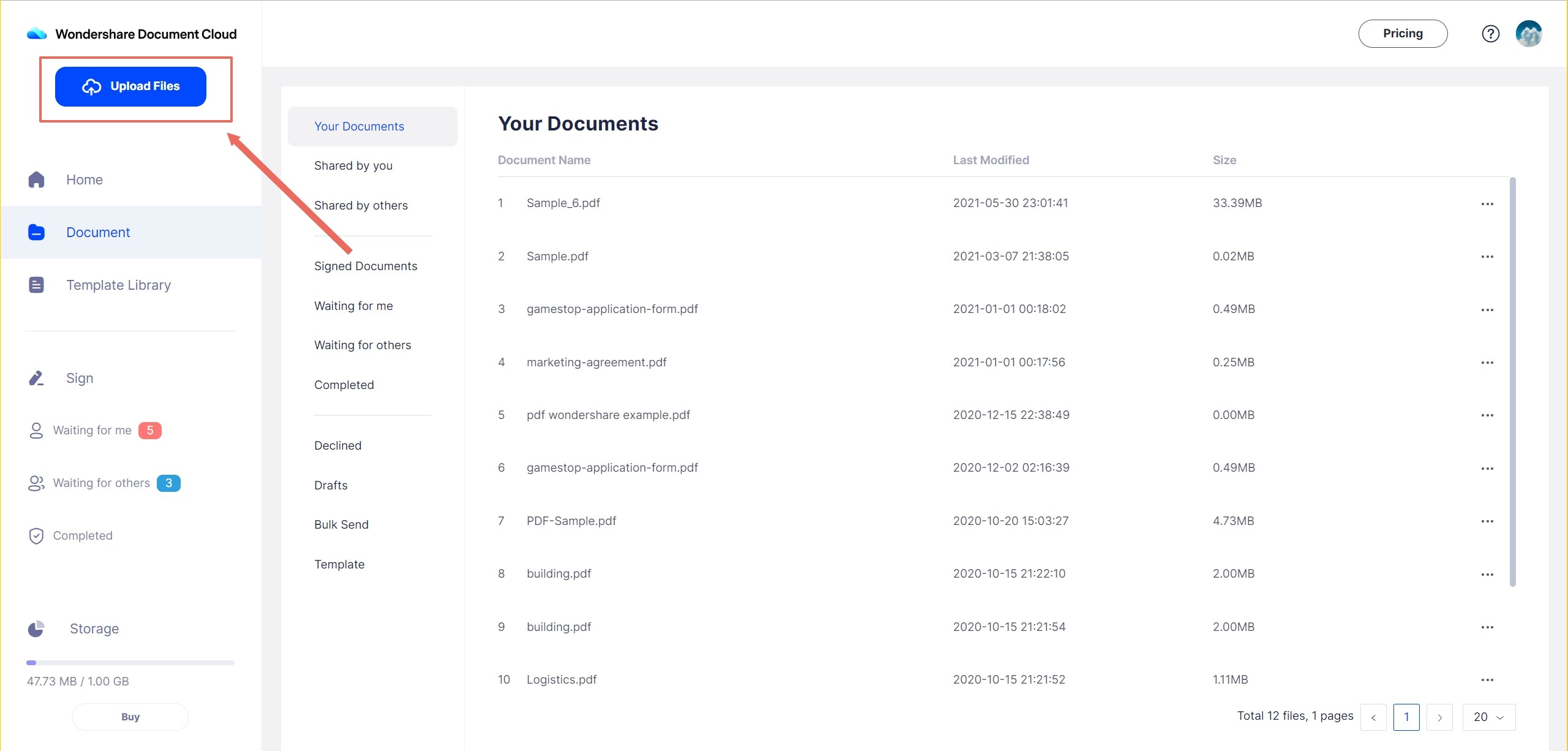
2. Cliquez sur Importer des fichiers dans l'onglet Accueil.
3. Sélectionnez vos fichiers dans le Finder ou l'Explorateur de fichiers et confirmez l'action d'ajout de fichiers.
4. Les fichiers PDF que vous placez dans PDFelement Cloud seront répertoriés dans la section Activité récente des documents de l'onglet Accueil ou dans l'onglet Document.
Que faire après avoir ajouté un PDF sur Wondershare PDFelement Cloud
En face du nom de chaque document, vous verrez trois points représentant le menu étendu. Vous verrez les options suivantes :
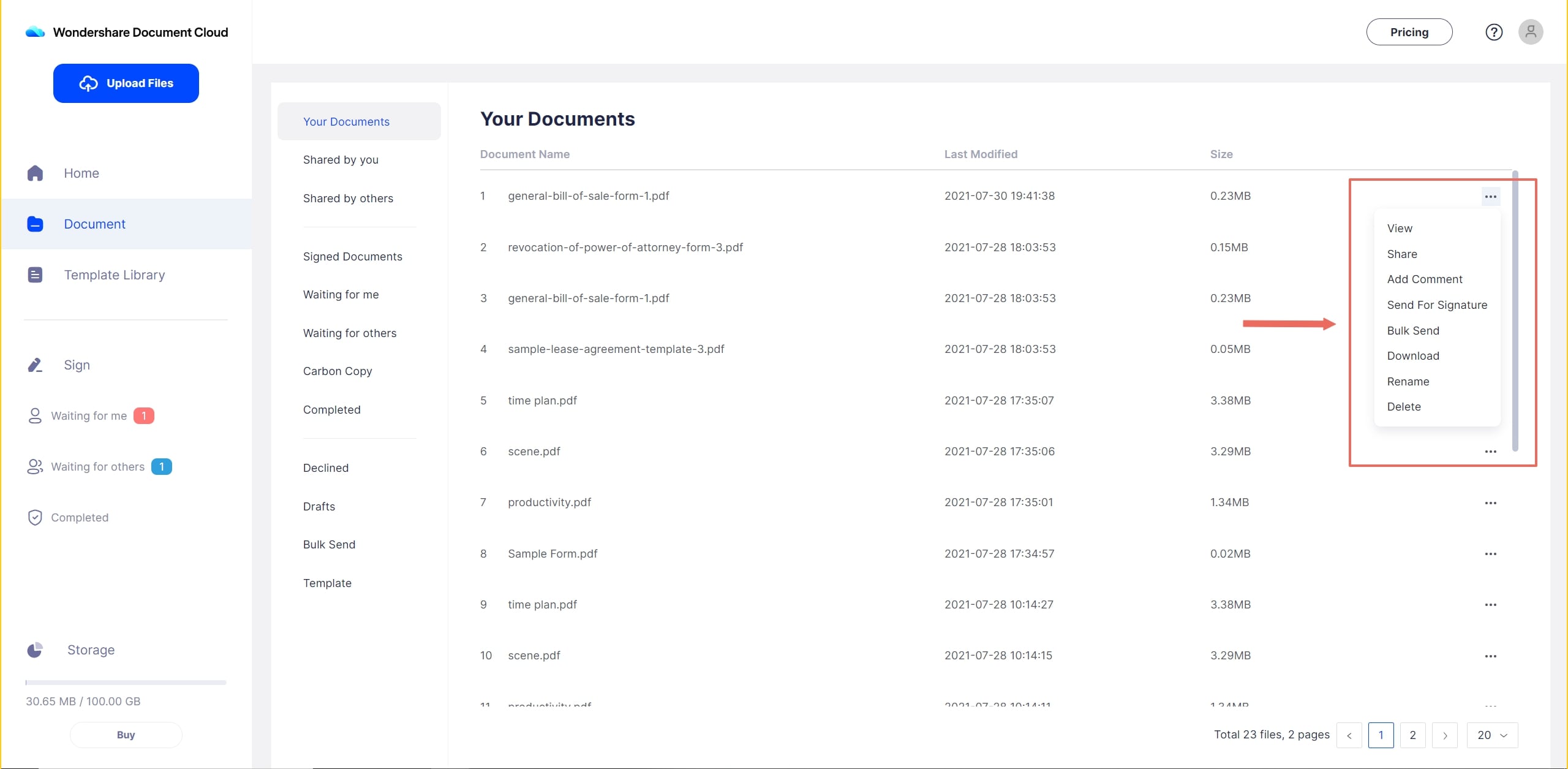
● Afficher - Ouvrir le PDF et afficher son contenu
●Envoyer pour signature - Utilisez cette option pour que plusieurs personnes signent virtuellement le même document à partir de leurs emplacements respectifs
● Envoi groupé - Envoyez des documents à plusieurs personnes pour obtenir une signature par copie
● Télécharger - Utilisez cette fonction pour enregistrer le fichier sur n'importe quel appareil
● Renommer - Changez le nom du fichier pour suivre les versions, etc.
● Supprimer - Supprimez le fichier des serveurs cloud où il est stocké
Comment PDFelement Pro DC s'intègre-t-il dans la vue d'ensemble ?
Wondershare PDFelement Pro DC
Simplifiez votre flux de travail avec PDFelement Cloud pour PDFelement.

PDFelement Pro DC pour Windows est la dernière édition de l'éditeur PDF professionnel de Wondershare. Il vous permet d'éditer des PDF, de convertir des PDF vers d'autres formats, de créer des PDF à partir de fichiers source de différents types, de fusionner des documents ou de les diviser, d'organiser des pages, d'appliquer un cryptage, de convertir des PDF numérisés en fichiers modifiables, et bien plus encore.

Mais la vraie magie vient de son intégration avec Wondershare PDFelement Cloud. Voici ce que vous pouvez faire avec ces fonctionnalités :
● Travailler sur un document hors ligne, l'enregistrer, puis le mettre sur le cloud depuis PDFelement à l'aide de l'option Partager → Wondershare Cloud
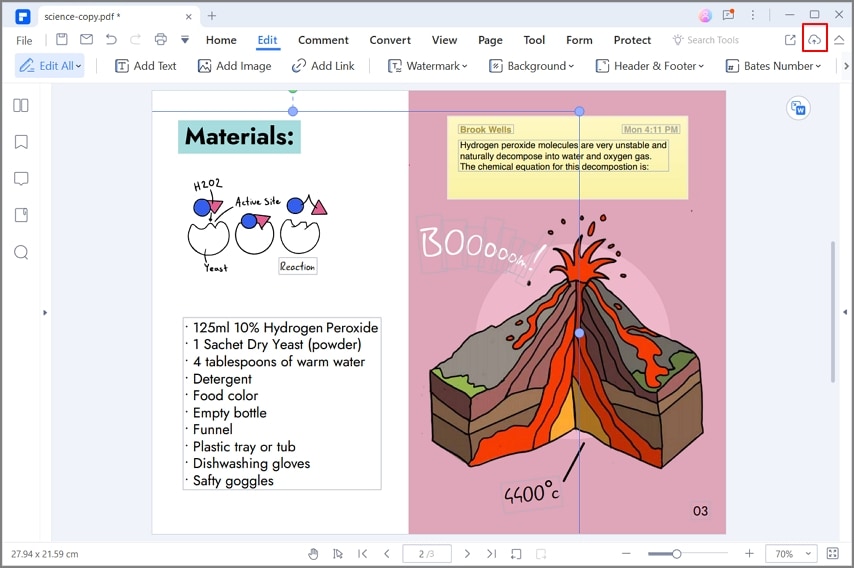
● Récupérer un fichier depuis Wondershare PDFelement Cloud et l'ouvrir automatiquement pour le modifier dans PDFelement grâce à l'option Fichier → Ouvrir → Depuis Wondershare Cloud
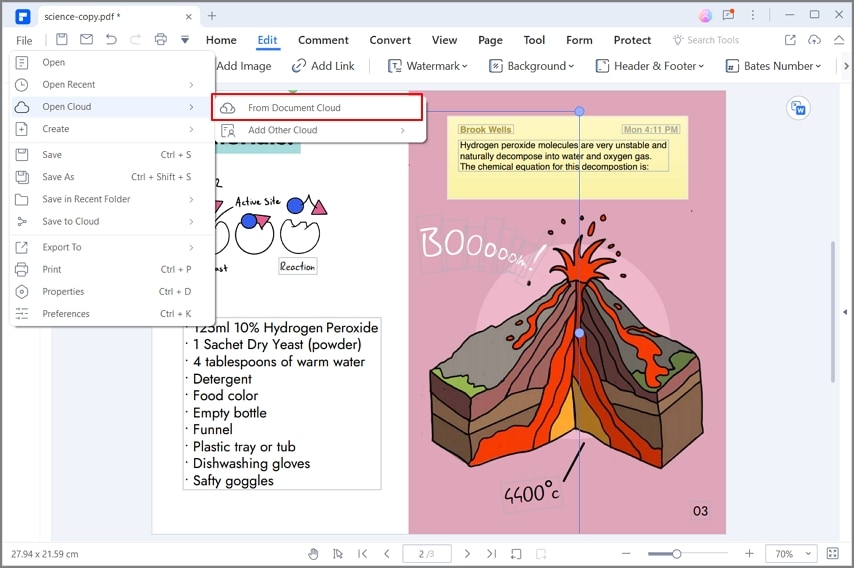
● Lancer le processus de signature électronique sur le PDF ouvert à ce moment dans PDFelement à partir de l'interface du logiciel
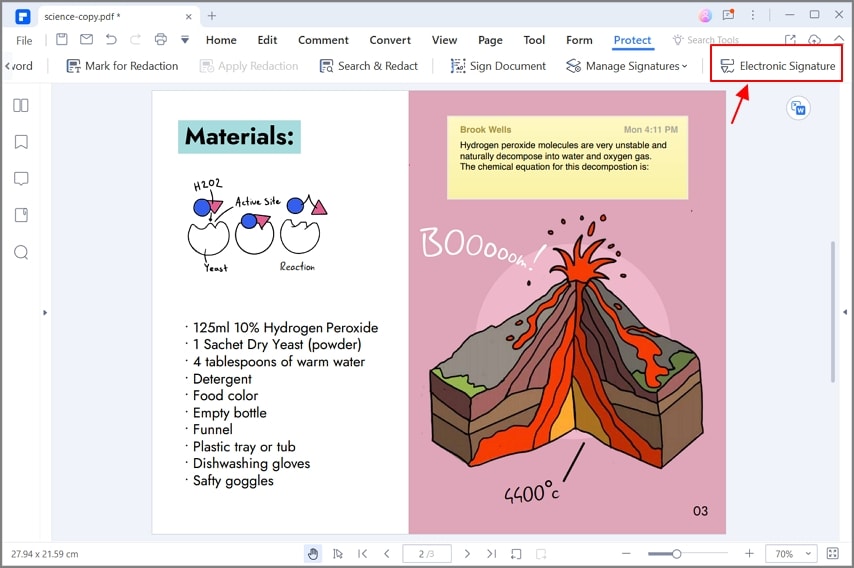
En conclusion, comment cela aide-t-il votre productivité ?
Google Drive est sans aucun doute un outil formidable. Cependant, avec les problèmes connus liés aux flux de travail PDF, Wondershare PDFelement Cloud offre une solution de stockage et de signature électronique beaucoup plus sensible et flexible. Et lorsque vous ajoutez PDFelement à l'équation, cela vous donne la possibilité de traiter des fichiers PDF hors ligne et de les stocker ou de les partager en ligne. Bien qu'ils puissent être utilisés comme des produits distincts, c'est la combinaison hybride d'outils PDF hors ligne et en ligne qui le rend super productif pour vous, vos employés et votre organisation dans son ensemble. Essayez-le dès aujourd'hui et voyez la merveilleuse différence qu'il peut apporter à vos flux de travail PDF.
